Cómo instalar una nueva fuente para Word 2010
Las fuentes son una parte muy importante de un documento, especialmente cuando la presentación visual del documento juega un papel importante en su atractivo. Entonces, si encuentra que faltan las fuentes disponibles para usted en el programa, probablemente haya buscado formas de agregar fuentes a Word 2010.
Pero Microsoft Word 2010 no tiene una opción para agregar una nueva fuente desde la aplicación. Esto se debe a que las fuentes para Microsoft Word 2010 son las que se han instalado directamente en Windows 7. Por lo tanto, si desea instalar una nueva fuente para su documento de Microsoft Word 2010, debe instalarla a través de la interfaz de Windows 7. Nuestra guía a continuación lo guiará a través del proceso de tomar un archivo de fuente descargado y acceder a él en Word 2010.
Instalación de nuevas fuentes para Word 2010 en Windows 7
Los pasos en este artículo fueron escritos para usuarios de Windows 7. Estos mismos pasos también funcionarán para Windows Vista y Windows 8. Tenga en cuenta que este artículo no le mostrará cómo descargar fuentes a Word directamente. Esta guía instalará la fuente en Windows 7, que posteriormente la hará disponible en Word 2010.
Asumiremos que ya tiene la fuente que desea usar en su computadora. La mayoría de las fuentes vienen en un archivo zip, por lo que incluiremos pasos que muestran cómo descomprimir el archivo de fuente. Si aún no tiene la fuente que desea usar, puede descargar una de un sitio como dafont.com o 1001freefonts.com.
También debe cerrar Word 2010 antes de instalar la fuente, de lo contrario no estará disponible hasta después de reiniciar el programa. ¡Recuerde guardar su documento antes de cerrar el programa!
Paso 1: busque el archivo zip que contiene la fuente que desea instalar.

Paso 2: haga clic derecho en el archivo, luego haga clic en Extraer todo .
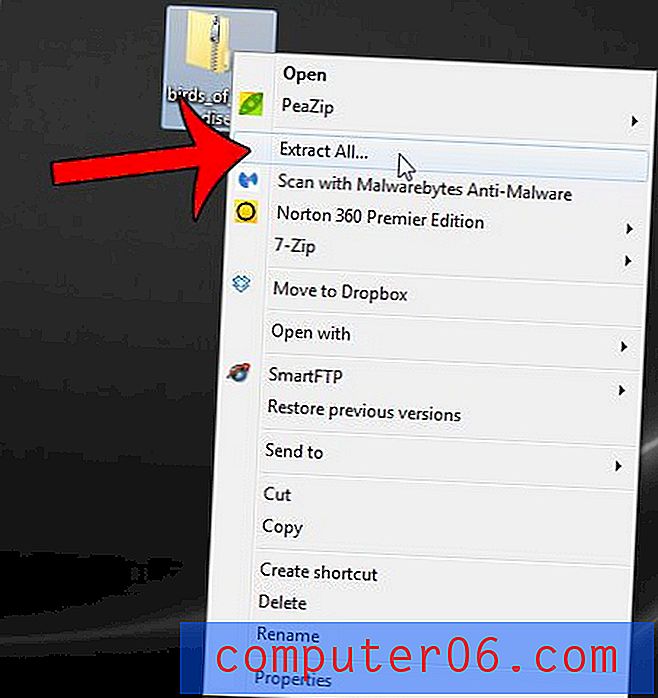
Paso 3: Confirme que la casilla a la izquierda de Mostrar archivos extraídos cuando esté completada esté marcada, luego haga clic en el botón Extraer en la esquina inferior derecha de la ventana.
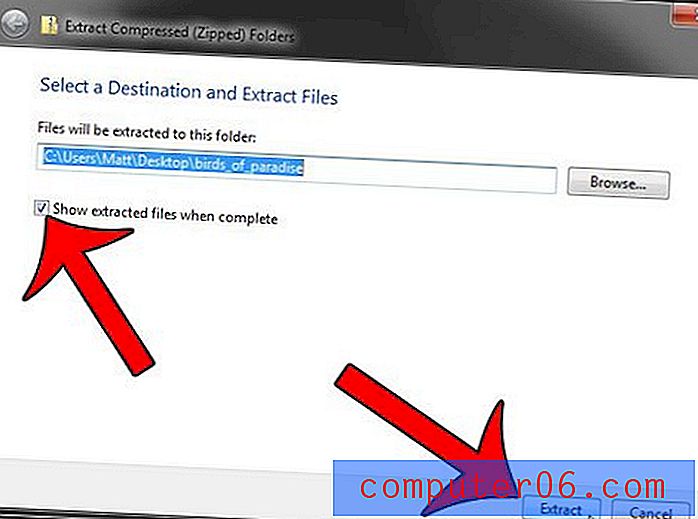
Paso 4: haga clic con el botón derecho en el archivo de fuente en esta carpeta (el icono debe ser un rectángulo blanco con una A y probablemente sea un archivo de fuente TrueType) y luego haga clic en el botón Instalar . Luego verá una ventana emergente que indica que se está instalando la fuente. Tenga en cuenta que si hay varios archivos de fuentes en esta carpeta, es posible que necesite instalar cada una de esas fuentes por separado para agregar las fuentes a Word 2010.
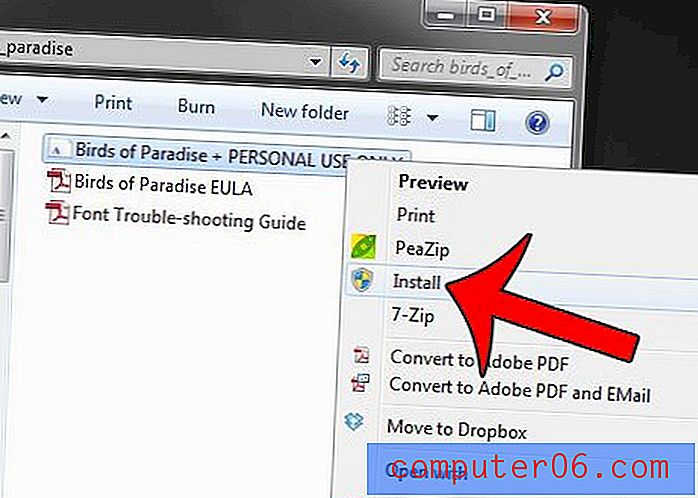
Paso 5: Abra Word 2010 después de que se haya instalado el archivo de fuente, y podrá seleccionarlo de su lista de fuentes. No necesitará tomar ninguna opción adicional para importar la fuente a Word. Ya debería estar en la ubicación adecuada. Tenga en cuenta que las fuentes en la lista de Word 2010 se muestran en orden alfabético.
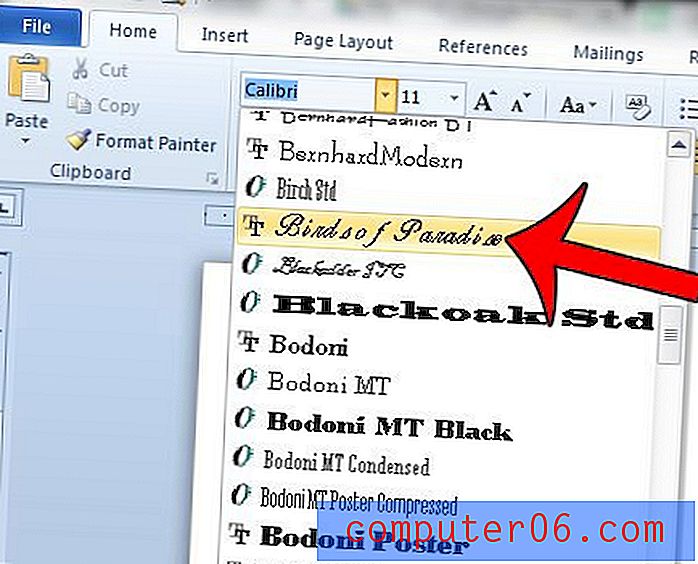
Tenga en cuenta que después de seguir estos pasos para agregar una fuente a Word, la fuente también estará disponible en otros programas que usan el repositorio de fuentes de Windows 7. Esto incluye otros programas de Office como Excel, Powerpoint o Outlook, así como productos que no son de Microsoft, como Adobe Photoshop.
Si está utilizando una fuente inusual y está compartiendo el archivo de Word con otra persona, entonces es posible que no puedan verlo correctamente si no tienen la misma fuente en su computadora. Una forma de evitar esto es incrustar archivos de fuentes en su documento de Word. Este artículo explica cómo.


